O Windows 8 veio com um visual bem diferente de suas versões anteriores, mas isso, não impediu que as pessoas procurassem temas para personalizar ainda mais seus computadores. Na maioria, esmagadora, os programas e recursos criados no Windows 7, funcionam perfeitamente no Windows 8. Porém, isso não acontece quando falamos dos temas.
Veja o nosso guia completo do windows 8
O procedimento para se criar um tema no Windows 8, é bem semelhante ao Windows 7, porém, infelizmente, não se pode reaproveitar os arquivos "themepack", Windows 7, no Windows 8, que usa a extensão "deskthemepack" nos arquivos de tema.
Uma das novidades desse recurso no Windows 8, é a possibilidade de escolha automática da cor das janelas, essa novidade é também uma das causas da incompatibilidade dos temas entre as versões 7 e 8 do Windows. Porém, nem tudo está perdido, você pode criar seus próprios temas para o Windows 8. É um processo simples, fácil e rápido, veja como.
Criando os temas
O procedimento para se criar temas no Windows, é bem simples. Antes de começar, é necessário ter somente algumas imagens para colocar no plano de fundo. Já tendo as imagens para colocar no plano de fundo, vamos criar o tema!
1º - Com as imagens para colocar como plano de fundo separe-as em uma pasta, de preferencia na área de trabalho (lugar simples de se encontrar);
2º - Volte ao desktop, e clique com o botão direito em algum local vazio. Selecione a opção "Personalizar";
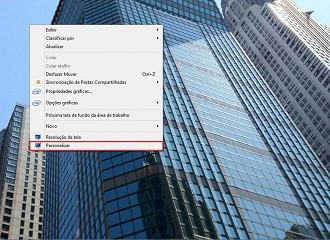
"Personalizando" o desktop
3º - Clique em "Tela de fundo da Área de Trabalho";
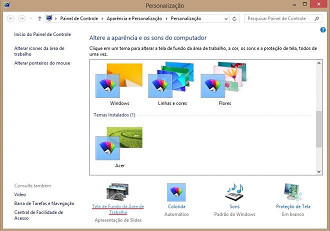
Configurando imagens do plano de fundo
4º - Em seguida, clique no botão "Procurar..." e selecione a pasta onde se encontra as imagens. Em seguida clique em "Salvar Alterações";
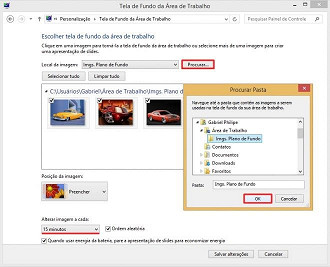
Escolhendo imagens para plano de fundo
5º - Após ter selecionado a pasta, configure um tempo de mudança das imagens, e em seguida salve as alterações feitas;
6º - Para usufruir dos recursos de temas do Windows 8 completamente, após ter salvado, clique no local indicado na imagem e selecione a primeira opção (Colorida) e salve;
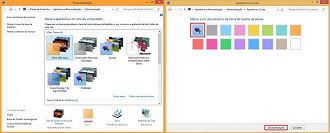
Configurando cores para as janelas
7º - Clique em Salvar Tema e insira um nome para ele.
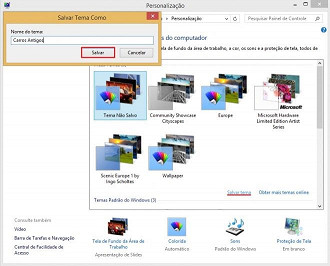
Salvando o tema
Pronto! Seu tema está pronto e salvo para você usar. Se quiser exportá-lo para compartilhar com mais pessoas, clique com o botão direito sobre ele e selecione a opção "Salvar tema para compartilhamento", escolha o local para salvá-lo e insira um nome.
Não deixe de acompanhar o Guia do Windows 8, você vai encontrar várias outras dicas e tutoriais para usar tudo que esta versão lhe oferece.
Se você não tem imagens legais para criar um tema próprio, ou quer outros temas para diversificar, procure por mais temas compatíveis com o Windows 8 no site da Microsoft. Acesse-o clicando aqui.
Gostou do artigo? Se sim, não se esqueça de deixar seu comentário!
